Dockerを使ってLaravelの開発環境を作った時のメモ。参考にした記事は「最強のLaravel開発環境をDockerを使って構築する」。こちらほぼそのままで、Laravel10に対応させるため、各ツールのバージョンをアップしただけ。
プロジェクトディレクトリを置くディレクトリへ移動
「/home/ship/project/」配下に「docker-laravel」というプロジェクトディレクトリを置く場合
cdコマンドで「/home/ship/project/」に移動し、次にgit cloneすることで、「docker-laravel」というディレクトリが作られその中にDocker関係のファイルが配置される。
cd /home/ship/project/
git clone https://github.com/shipwebdotjp/docker-laravel.git
cd docker-laravel/Laravelプロジェクトを新規作成する場合
Laravelのプロジェクトはbackendディレクトリに配置されるので、新規作成の場合はbackendディレクトリが空の状態で新規プロジェクト作成コマンドを実行する。(backendディレクトリの中身がある状態でプロジェクトを新規作成しようとするとエラーが出る)
Laravel最新版を入れる場合
そのままインストールするとバージョンが指定されず、最新版が入る。(2023年8月時点では10)
make create-project別のバージョンを入れる場合
以前のバージョンを入れたい場合は、Makefileを編集してからインストールコマンドを実行。
laravel-install:
docker-compose exec app composer create-project --prefer-dist laravel/laravel .この「laravel-install」の次の行、インストールコマンドを実行する部分を変更。
laravel-install:
docker-compose exec app composer create-project --prefer-dist "laravel/laravel=6.*" .make create-projectインストールはしばらく時間がかかるので、終わったら「http://localhost」へアクセスして確認。
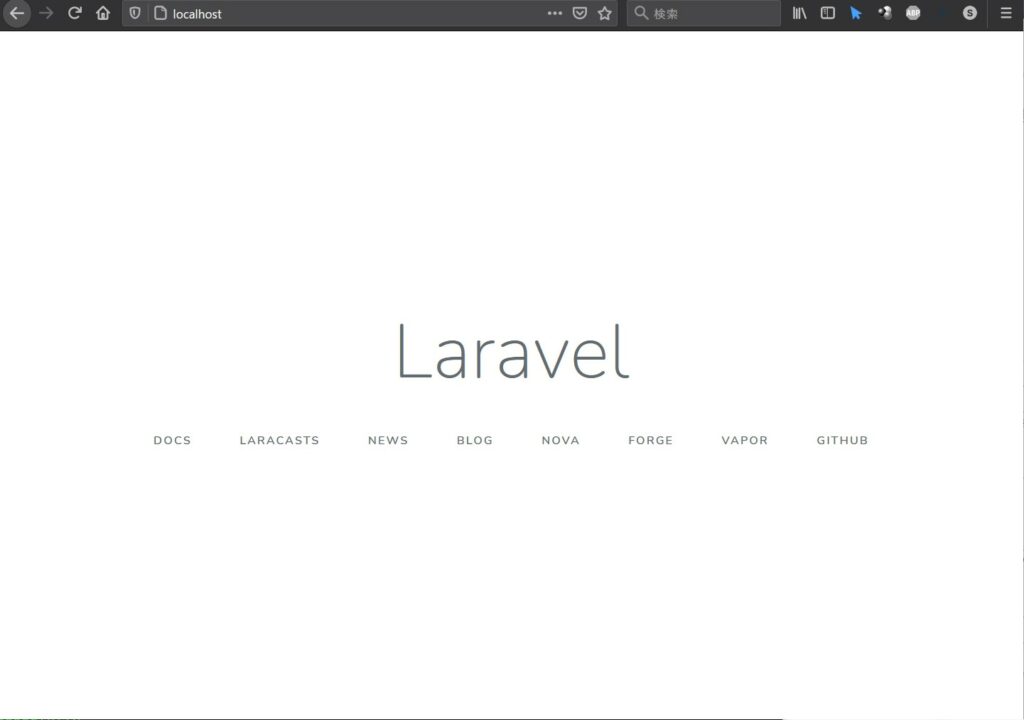
すでにあるLaravelプロジェクトの環境を作成する場合
「backend」ディレクトリを作成し、その中に既存のLaravelプロジェクトを配置する。
git cloneしてくるときは、clone元のURLの後に「backend」を付加して、そのディレクトリにcloneする。
git clone https://github.com/shipwebdotjp/MangaAcrossCheck.git backend
make init「http://localhost」へアクセスして確認
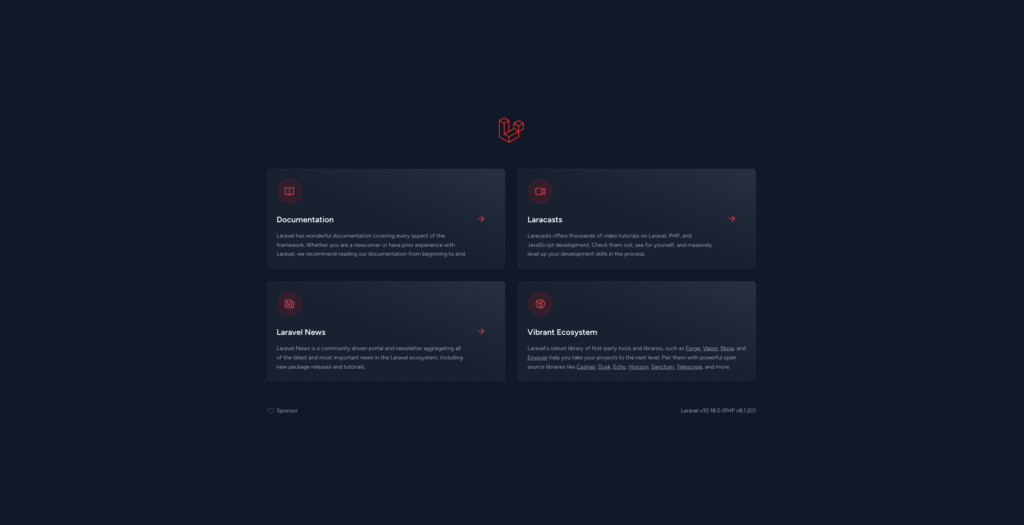
それではよきLaravel開発ライフを!


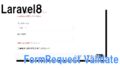

Comments